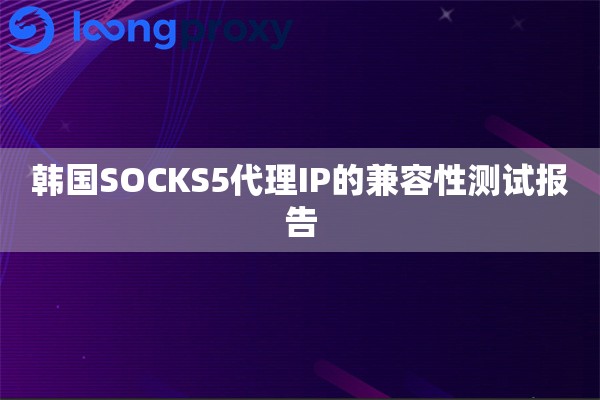为什么需要系统级静态IP代理?
在日常网络应用中,很多业务场景需要固定网络身份。比如需要长期保持同一IP地址进行数据采集、账号管理、自动化操作等场景,动态IP频繁变更会导致业务中断。系统级静态IP代理能让整个设备网络流量都通过固定IP传输,相比浏览器插件或应用内代理更彻底,尤其适合需要全局代理的情况。
配置前的必备准备
在开始设置前需要做好三项准备:
1. 确认已获取LoongProxy海外代理IP提供的静态IP地址及端口号
2. 记录完整的认证信息(通常包含用户名/密码或API密钥)
3. 检查当前系统版本(Windows/macOS/Linux配置路径不同)
以Windows系统为例,LoongProxy海外代理IP用户需特别注意:企业专线型静态IP需要额外配置白名单绑定,建议提前在控制台完成设备注册,避免配置后无法连接。
Windows系统全局代理设置详解
步骤1:打开「设置」-「网络和Internet」-「代理」
步骤2:在手动代理设置栏输入LoongProxy提供的IP地址和端口
步骤3:点击「保存」后立即打开CMD输入:
ping 目标域名 -t
观察返回的IP是否变为代理IP,若显示请求超时可能是端口未开放或认证信息错误。
常见误区提醒:
• 部分安全软件会拦截代理设置,需提前添加白名单
• 系统代理与类软件冲突,需关闭其他网络工具
• 浏览器单独设置的代理会覆盖系统设置
MacOS系统固定IP代理方案
通过「系统偏好设置」-「网络」-「高级」-「代理」选项卡:
1. 勾选网页代理(HTTP)和安全网页代理(HTTPS)
2. 填入LoongProxy静态IP地址和对应端口(通常8000/9000)
3. 在「代理要求密码」处输入API密钥或账号密码组合
特别说明:使用LoongProxy海外代理IP时,建议同时配置SOCKS5代理以提升UDP协议支持度,在终端输入「curl ifconfig.me」可实时验证出口IP。
疑难问题自检手册
Q:配置完成后无法上网怎么办?
A:按顺序检查:
1. 代理IP是否到期或被封禁
2. 端口号是否输入正确(HTTP常用80/8080,HTTPS用443)
3. 是否开启双重认证(部分静态IP需额外安全验证)
Q:如何确保IP长期稳定不掉线?
A:推荐使用LoongProxy海外代理IP的企业级静态IP服务,其采用独享带宽、机房直连技术,支持7x24小时在线监测,遇到异常IP自动切换备用线路。
进阶应用技巧
1. 定时IP验证:编写脚本每半小时检测出口IP,发现变更立即告警
2. 流量分流设置:通过路由表控制,仅特定业务走代理通道
3. 连接日志分析:定期检查代理日志,识别异常访问行为
对于需要多设备部署的情况,LoongProxy海外代理IP提供IP地址池管理功能,可在控制台批量设置访问规则,避免单IP过载触发安全机制。
必须注意的安全守则
1. 切勿在公共网络环境使用明文密码认证
2. 定期更换代理认证密钥(建议不超过90天)
3. 敏感操作建议配合双因素认证
4. 发现IP被标记异常应立即停用并联系客服更换
通过合理配置系统级静态IP代理,不仅能提升业务连续性,还能有效管理网络身份。选择像LoongProxy海外代理IP这样提供专业技术支持和稳定线路的服务商,可以避免90%以上的连接故障问题。